লোগো ডিজাইন (পর্ব ৩ )
আসসালামুআলাইকুম, আশা করি সবাই ভালো আছেন।আজ আমরা নতুন কিছু শিখতে যাচ্ছি।
আজ আমরা একটি সহজ লোগো আকাঁর চেষ্ঠা করবো। আমরা ঠিক নীচের ছবির লোগোটি আাকার চেষ্ঠা করবো।
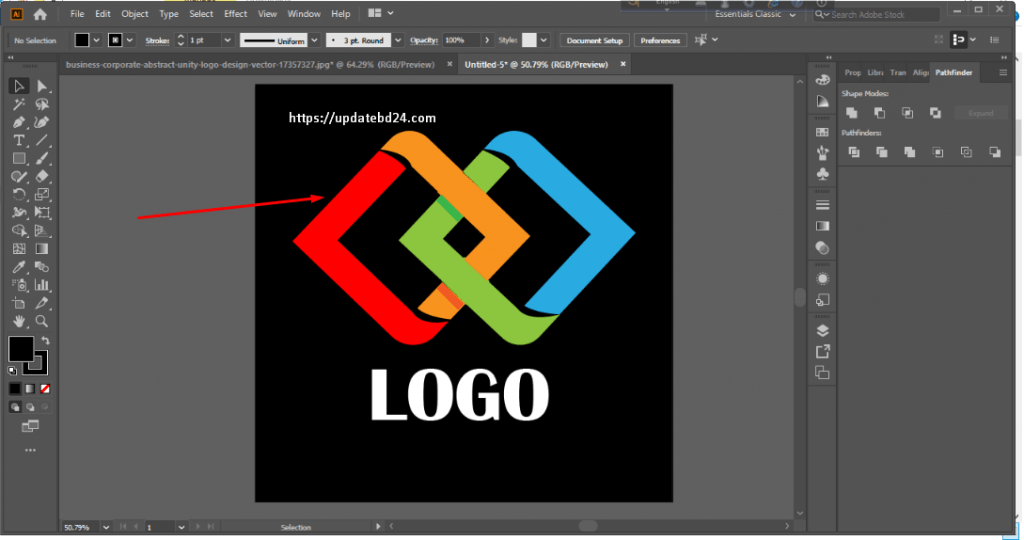
(১) এটি আঁকার জন্য আমরা প্রথমে File > new থেকে একটা নতুন আর্টবোর্ড নিবো।

(২) তারপর আমরা ৭০০*৭০০ সাইজের আর্টবোর্ড নিবো, Create দিলে নতুন আর্টবোর্ড টি চলে আসবে।

(৩) তার পর আমরা আর্টবোর্ড এর সমান করে একটা সাদা চতুর্ভুজ নিবো ব্যাকগ্রাউন্ড এর জন্য।
(৪) তারপর লোগো আঁকার সময় যেন আর্টবোর্ড টি না নড়ে সেই জন্য আর্টবোর্ডটি আমরা Ctrl +2 press করে লক করে দিবো।
(৫) এই লোগোটি আঁকার জন্য আমরা অনেক ভাবেই আঁকতে পারি। আমার কাছে যেই পদ্ধতি টি সহজ মনে হয় আমি আপনাদের সেভাবে বুঝিয়ে দিচ্ছি। প্রথমে আমরা দুটি একই মাপের চতুর্ভজ নিবো।

(৬) তারপর আমরা দুটি চতুর্ভুজের রেশিও অনুয়ায়ী আরো দুটি ছোট চতুর্ভুজ নিবো।

(৭) এবার বড় চতুর্ভুজ দুটির ভেতরে ছোট দুটি বসিয়ে সবগুলো সিলেকশন টুল দিয়ে সিলেক্ট করে নিবো।

(৮) তারপর উপরের object >expand করবো।

(৯) তারপর Pathfinder থেকে Divide করে দিবো।

(১০) তারপর চতুর্ভুজ গুলো সিলেক্টেড থাকা অবস্থায় মাউস এর রাইট বাটন ক্লিক করে Ungroup করে দিবো।

(১১) এবার মাঝে থেকে ছোট চতুর্ভুজ দুটি সরিয়ে নিবো।
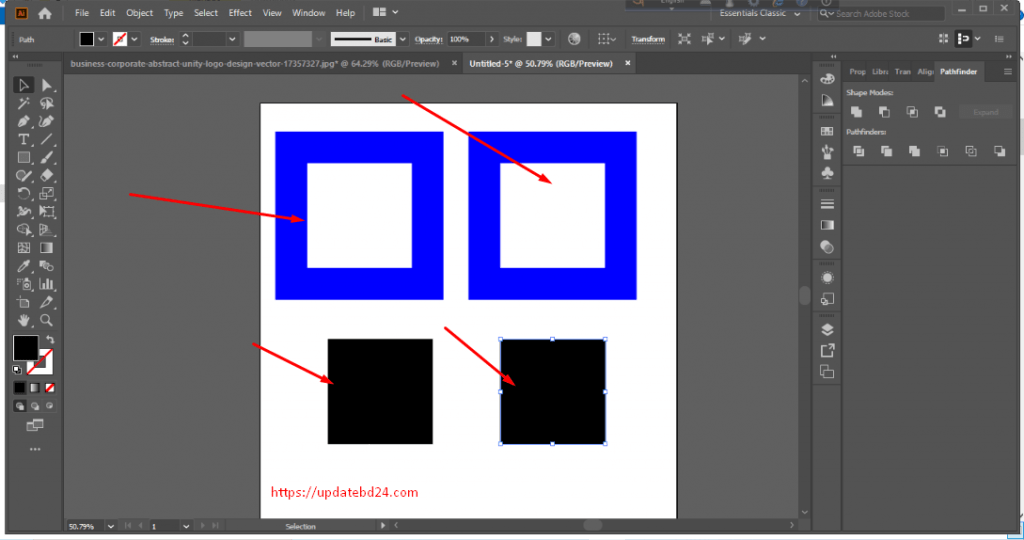
তারপর সিলেকশন টুল দিয়ে সিলেক্ট করে চতুর্ভুজ ডিলেট করে দিবো।

(১২) এবার আমরা ডিরেক্ট সিলেকশন টুল একটি করে চতুর্ভুজ এর দুটি করে কোনা গোল করে নিবো।

(১৩)তারপর চতুর্ভুজ দুটি সিলেকশন টুল দিয়ে ঘুড়িয়ে ঠিক মতো বসিয়ে নিবো।

(১৪) তারপর আমাদের একটু কাটাকাটি করতে হবে লোগোটি তৈরীর জন্য। আবার আমরা সিলেকশন টুল দিয়ে সিলেক্ট করে পাথফাইন্ডার দিয়ে ডিভাইড করে দিবো।তারপর আনগ্রুপ করবো।
(১৫)তারপর পেন টুল দিয়ে ঠিক এমন একটা শেপ একে সেটি যেই যায়গার দরকার বসিয়ে ডিভাইড করে দিতে হবে, আমার চার জায়গায় ডিভাইড করা দরকার। নীচের ছবিটি লক্ষ করুন।

(১৬) ডিলেট করার পরের অবস্থা।এবার আমরা এক এক করে কালার গুলো চেন্জ করবো।

(১৭)এখন যেহেতু প্রতিটি পার্ট আলাদাভাবে রয়েছে সেহতু আমরা যেগুলো একসাথে করা দরকার সিফ্ট চেপে ধরে ওগুলো সিলেক্ট করে পাথফাইন্ডার থেকে গ্রুপ করে দিবো।

(১৮) তারপর যেনো মনে হয় যে একটির ভেতর দিয়ে আরেকটি গেছে সেই জন্য,ছায়া তেরী করার জন্য দুটি ছোট ল্ম্বা চতুর্ভুজ নিবো। তারপর সেটি একটু ডিপ কালার দিয়ে নিবো।

(১৯) তারপর এগুলো সঠিক জায়গায় বসিয়ে দিবো।

(২০) তারপর আমরা Object>unlock all করে দিয়ে ব্যাকগ্রাউন্ড কালার চেন্জ করে দিতে পারবো।

(২১) তারপর আমরা দেখতে পারতেছি আামাদের লোগোটি পুরোপুরি তৈরী হয়ে গেছে।

আমরা এবাবে খুব সহজেই অনেক সুন্দর সুন্দর লোগো তৈরী করতে পারবো।
(২২) লোগোর নীচে আমরা কম্পানীর নাম বা কিছু লিখার জন্য টেক্সট টুল ব্যাবহার করে লিখবো।তারপর যেই সাইজ আর ফন্ট ভালো লাগবে সেটি ব্যবহার করবো।আমরা একটি লোগো তৈরীর সময় বিভিন্ন কালার চেন্জ করে দেখতে পারবো কোন কালার টা ভালো লাগে তারপর সেই কালার টা রেখে দিবো।

(২৩) তারপর আমরা ফাইলটি ইচ্ছামতো ফরমাট এ সেভ করে নিতে পারবো। আমরা ফাইল টি সেভ করার জন্য ফাইল থেকে সেভ এ যাবো তারপর ফরমাট চয়েস করে দিবো বা এক্সপোর্ট থেকে সেভ ফর ওয়েভ করেও ফাইল ফরমাট চয়েস করে দিতে পারি।

আশা করি সবাই বুঝতে পেরেছেন। তারপরেও কারো কোন সমস্যা থাকলে বলবেন ক্লিয়ার করার চেষ্ঠা করবো। পরবর্তিতে আরো নতুন কিছু দেখানো হবে।
আল্লাহ হাফেজ, সবাই ভালো থাকবেন।




Important topic..thank you